
Si bien la mayoría de los dispositivos Android modernos no necesariamente carecen de opciones de almacenamiento, puede llegar un momento en el que necesite usar una unidad flash con su teléfono. Afortunadamente, es fácil: Android es compatible de forma nativa con unidades externas.
Hay diferentes formas de acceder a una unidad flash en Android, según su situación. Pero vamos a hablar de todos ellos, así que comencemos.
Cómo conectar una unidad flash USB a su teléfono
La forma de conectar la unidad USB a su teléfono depende del tipo de puerto USB de su teléfono: USB-C o Micro USB.
Si su teléfono tiene USB-C
Si está a la vanguardia de la nueva tecnología y posee un teléfono moderno con un puerto USB-C, tiene algunas opciones simples. Si está buscando una nueva memoria USB, simplemente puede compre uno con conexiones USB-C y A. Estos son cada vez más prolíficos, y puede usar la misma unidad en su computadora y teléfono sin necesidad de un adaptador.
En serio, eso es todo: solo conéctelo a su teléfono y listo.
Si ya tiene una unidad flash USB tipo A tradicional, necesitará un adaptador A a C. Puede tomar los de Amazon por unos pocos dólares.

Una vez que tenga el adaptador correcto, simplemente colóquelo en el lector y conéctelo a su teléfono.

Si su teléfono está equipado con un micro-USB
Al igual que con USB-C, puede comprar una unidad flash Micro USB si está buscando una nueva en el mercado, aunque no son tan comunes. De hecho, tendrá opciones tan limitadas que creemos que es mejor comprar una unidad y un adaptador USB-A más tradicionales.

Para el adaptador, necesitará un cable USB OTG. Este cable tiene un conector micro USB macho en un lado y una toma USB A hembra en el otro. Conecte su unidad USB en la toma USB A, luego conecte el otro extremo del adaptador a su teléfono. Usted puede llevarlos a amazon por poco dinero, es genial tenerlos cerca.

Cómo acceder a una unidad flash en Android
Independientemente del tipo de medidor o teléfono que esté utilizando, una vez enchufado, debería recibir una notificación de que el medidor está conectado.
Si la unidad no está formateada correctamente, recibirá una notificación informándole. Afortunadamente, puedes encargarte de ello directamente desde tu teléfono; solo toca la notificación para ir a la pantalla de formateo.
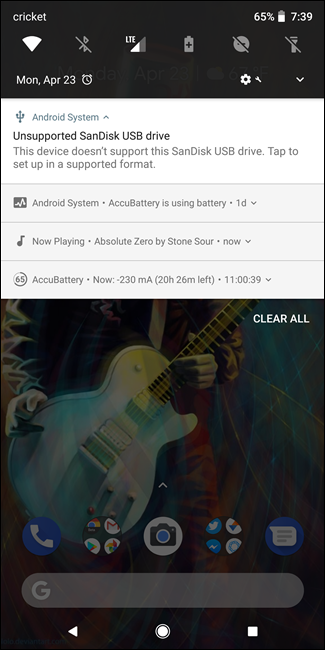
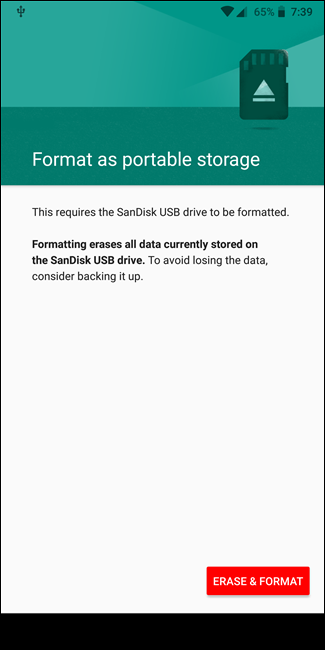
Nota: Solo tenga en cuenta que el formateo borra completamente la unidad, por lo que si el objetivo es eliminar algo de ella y de su teléfono, formatearla no es una buena idea. En su lugar, deberá copiar los datos de la unidad a su computadora, formatear la unidad correctamente y luego copiar los datos en ella.
Si su unidad USB está formateada correctamente, toque la notificación para abrir el Explorador de archivos, donde puede interactuar con el contenido de la unidad como si estuviera almacenado de forma nativa en el teléfono.
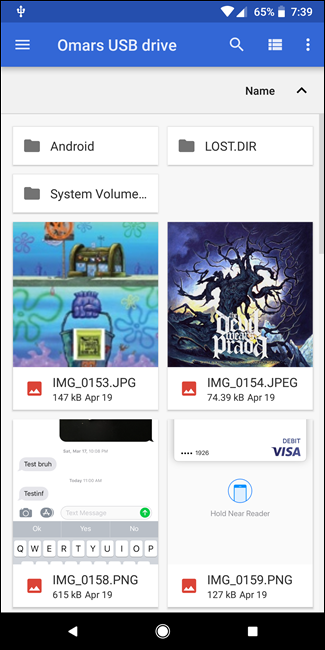
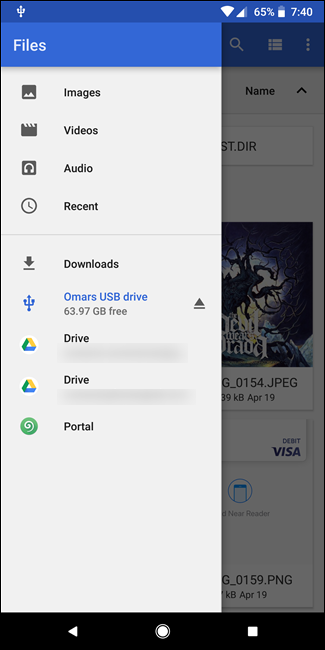
Puede mantener presionados los elementos y copiarlos / cortarlos y pegarlos desde y hacia la unidad flash, tal como lo haría localmente. Nada para hacerlo.
